在CAD中我们打开图纸查看的时候,有的时候就会发现图纸不时向左就是向右,就会导致查看图纸的时候非常麻烦,查看不清楚。那么我们怎么将打开查看的图纸居中显示呢?相信很多的小伙伴们都想要知道,那下面小编就来教教大家,希望对你们有帮助。
步骤一:在百度浏览器中进行搜索“迅捷CAD编辑器”,之后在搜索的界面中选择新版本的CAD编辑器进行安装到电脑桌面上,或者大家也可以在腾讯软件中心中安装该软件也是可以的。
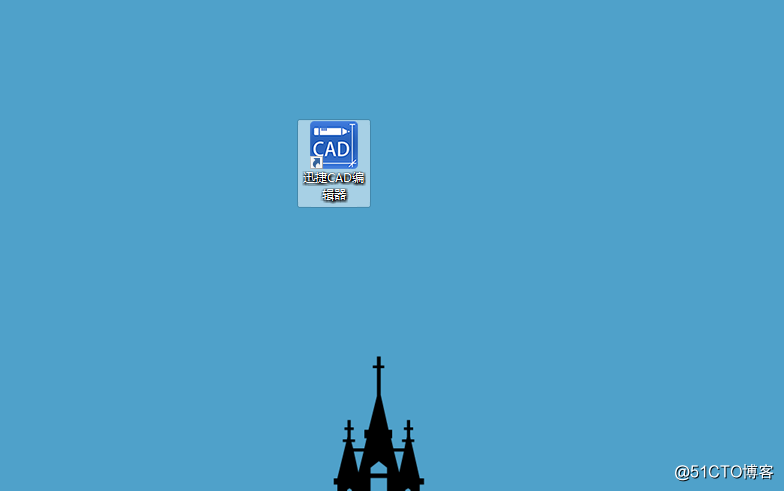
步骤二:接下来,我们将其安装完成之后,在双击鼠标左键将其进行打开进入到编辑器的操作界面中,然后在点击左上方中的“文件”选项,在点击“打开”按钮选项。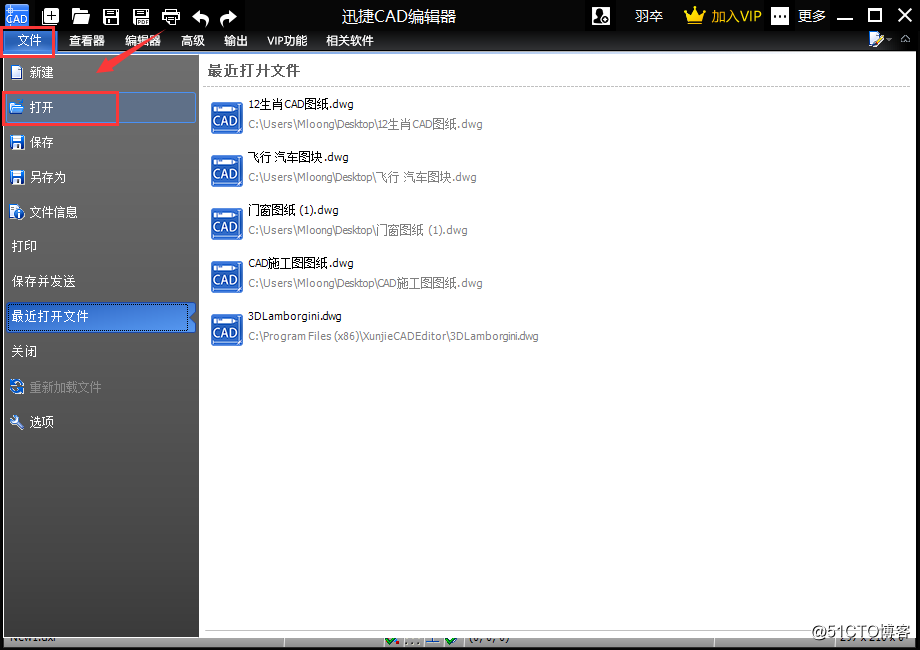
步骤三:之后界面就会自动跳转到“打开”界面中,之后在打开界面中找到需要打开图纸文件夹的位置后进行打开,在文件夹中打开需要进行查看的CAD图纸。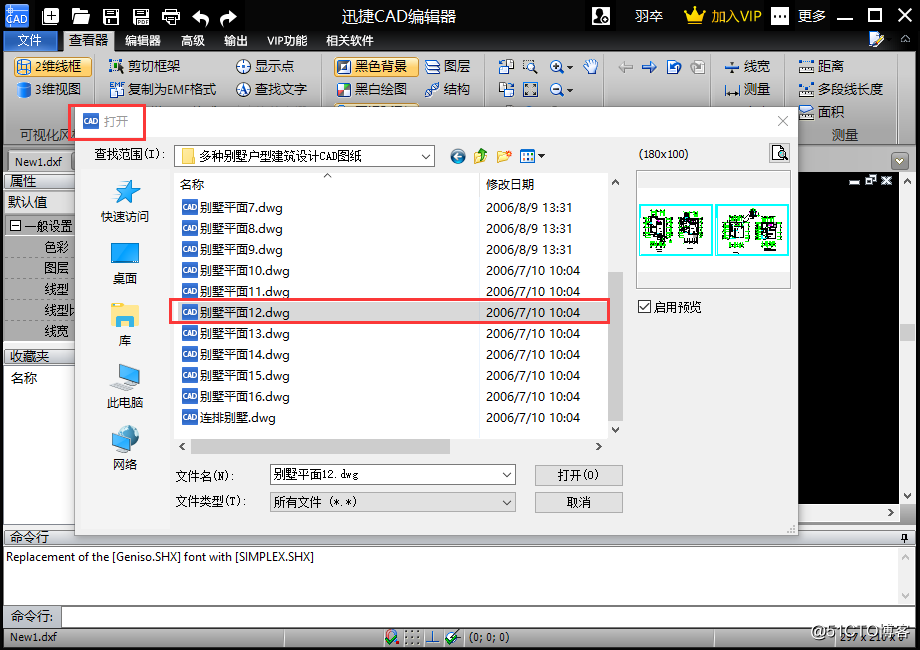
步骤四:最后,将CAD图纸进行打开之后,我们再将点击该软件上方中的“查看器”选项,之后在工具栏中选择“适合窗口”选项就可以将图纸在编辑器中居中显示了。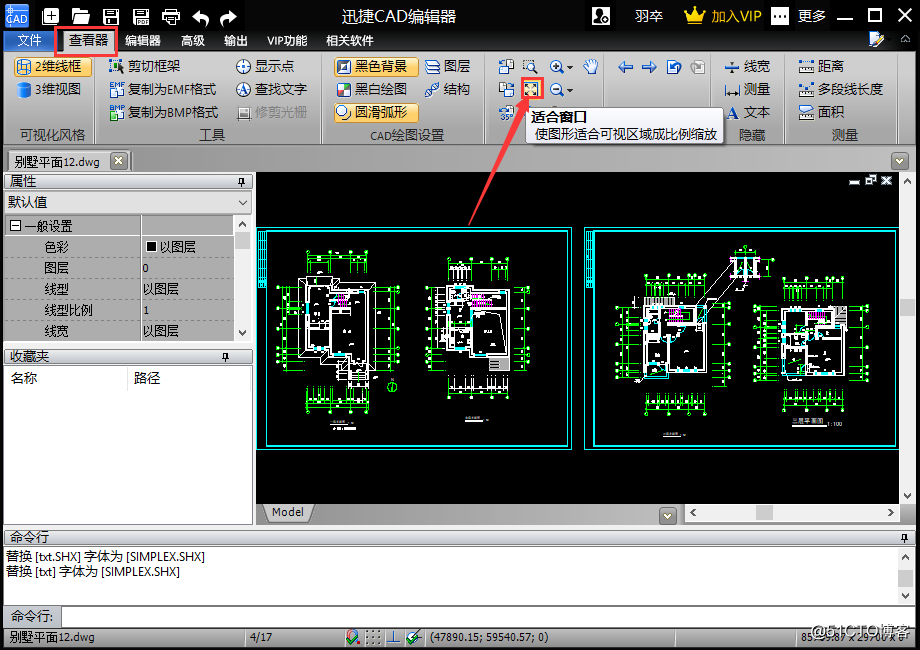
好了,以上就是小编今天给大家分享的有关CAD的技巧,就是将打开查看的图纸居中显示的具体操作方法,不会的伙伴们就快去看看。如果还想要了解其他有关CAD编辑器的操作方法,那就可以在迅捷CAD“软件帮助”中查看,希望对你们有帮助。